win10系统电脑开机黑屏只有鼠标箭头的解决步骤
时间:2019-03-10
来源:雨林木风系统
作者:佚名
win10系统电脑开机黑屏只有鼠标箭头的解决步骤?
大家在用win10系统电脑工作和学习的过程中,可能会出现win10系统电脑开机黑屏只有鼠标箭头的情况。如果遇到win10系统电脑开机黑屏只有鼠标箭头的问题应该如何处理呢?对于电脑水平属于小白的用户来说一般不知道win10系统电脑开机黑屏只有鼠标箭头到底该怎么处理?其实很简单只需要首先、使用快捷键“ctrl+shift+esc”打开任务管理器。然后、在进程列表下找到“explorer.exe”并右键结束进程。今天小编就给大家详细介绍一下关于win10系统电脑开机黑屏只有鼠标箭头的处理办法:
首先、使用快捷键“ctrl+shift+esc”打开任务管理器:

然后、在进程列表下找到“explorer.exe”并右键结束进程:
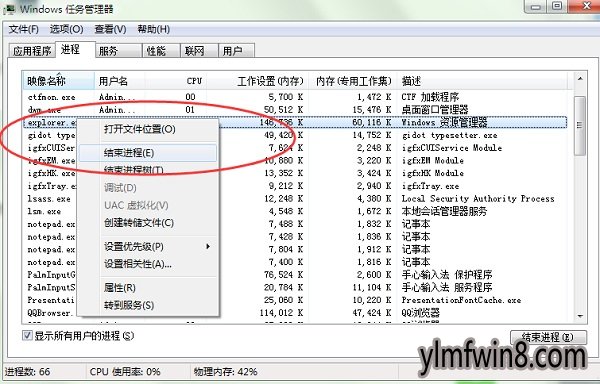
接着、找到任务管理器面板左上角菜单中的文件,打开新建任务(运行):

最后、在新建任务的输入框中输入“explorer”敲击回车即可:
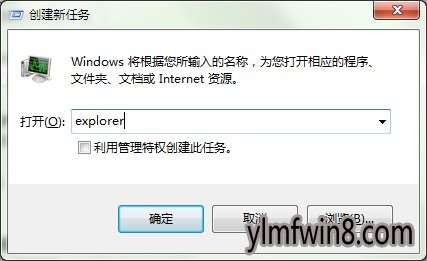
上文分享的,便是win10系统电脑开机黑屏只有鼠标箭头的解决步骤咯,根据小编的方法操作,便可不再担心抖动之忧。
大家在用win10系统电脑工作和学习的过程中,可能会出现win10系统电脑开机黑屏只有鼠标箭头的情况。如果遇到win10系统电脑开机黑屏只有鼠标箭头的问题应该如何处理呢?对于电脑水平属于小白的用户来说一般不知道win10系统电脑开机黑屏只有鼠标箭头到底该怎么处理?其实很简单只需要首先、使用快捷键“ctrl+shift+esc”打开任务管理器。然后、在进程列表下找到“explorer.exe”并右键结束进程。今天小编就给大家详细介绍一下关于win10系统电脑开机黑屏只有鼠标箭头的处理办法:
首先、使用快捷键“ctrl+shift+esc”打开任务管理器:

然后、在进程列表下找到“explorer.exe”并右键结束进程:
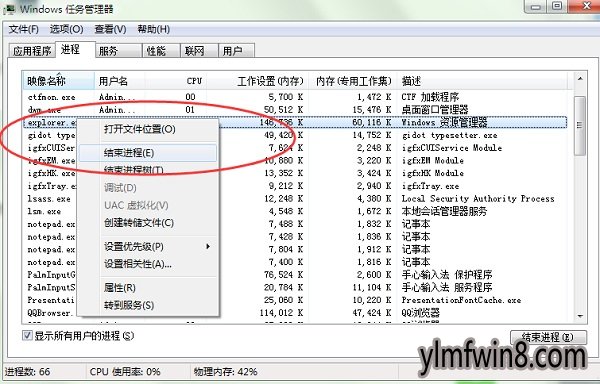
接着、找到任务管理器面板左上角菜单中的文件,打开新建任务(运行):

最后、在新建任务的输入框中输入“explorer”敲击回车即可:
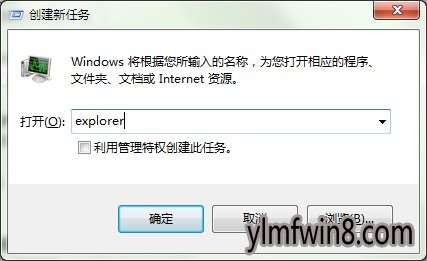
上文分享的,便是win10系统电脑开机黑屏只有鼠标箭头的解决步骤咯,根据小编的方法操作,便可不再担心抖动之忧。
相关文章
更多+手游排行榜
- 最新排行
- 最热排行
- 评分最高
-
动作冒险 大小:322.65 MB
-
角色扮演 大小:182.03 MB
-
动作冒险 大小:327.57 MB
-
角色扮演 大小:77.48 MB
-
卡牌策略 大小:260.8 MB
-
模拟经营 大小:60.31 MB
-
模拟经营 大小:1.08 GB
-
角色扮演 大小:173 MB




































